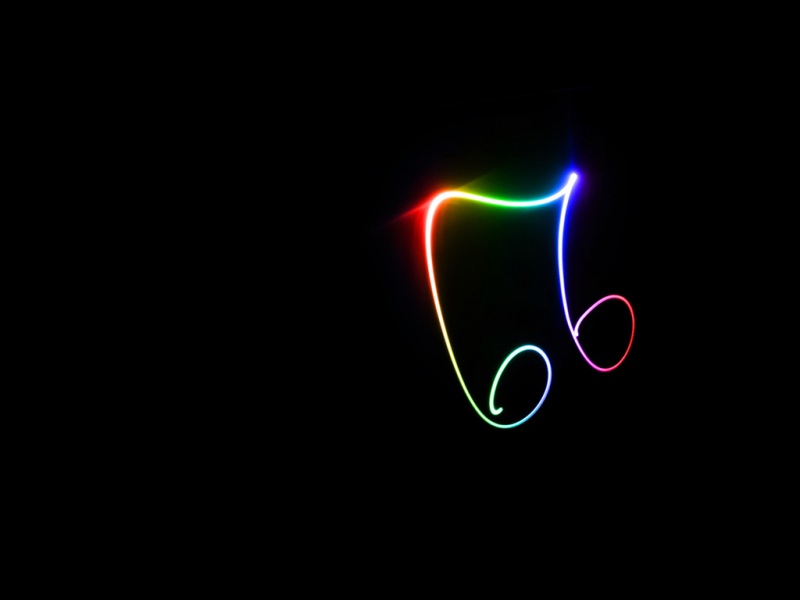![[Python GUI]Python内置图形界面tkinter Eye-Hand Coordination--游戏实战1](https://600zi.400zi.cn/uploadfile/img/16/89/4c2c4124c30bf85826ed61850668a55c.jpg)
[Python GUI]Python内置图形界面tkinter Hand-Eye Coordination--游戏实战1
游戏介绍关键词TodoList代码详解游戏介绍
本文实现的是一种成为hand-eye coordination的游戏的简单实现。hand-eye coordination就是一种锻炼手眼协调控制的游戏,有些类似于别踩白块,虽然比别踩白块要简单,但是思想是一样的。
代码实现了可以通过设置画布大小和网格多少来初始化UI,并设置方块下落速度,以改变游戏难度,还可以设置方块出现多少次之后结束本次游戏。
此游戏初步实现一个简单的版本,还可继续完善,除了下面Todolist所列出的,有其他玩法,也欢迎在评论区留言讨论。
没有gif,只能靠描述了,点击上方的START之后开始游戏,会在第一行随机生成方块,然后一格一格往下掉,直到最后一行,继续往下掉就消失;或者是在下落的途中,有点击事件也会消失。
关键词
Hand-Eye Coordination
Tkinter,Canvas,Button,after
TodoList
设置画布大小设置网格多少设置移动速度循环次数,默认无限次改成界面设置参数加个计算分数的功能增加方块的数量,随机颜色打包改变玩法:
可以改成全屏随机出现方块方块换仓图片就是打地鼠
代码详解
个人感觉代码注释的已经很清楚了,就不在多余去解释了。
就在这里讲讲设计思想和函数的作用吧。
__init__(): 初始化各个参数;
delete_rect(): 绑定在方块上的函数,作用是删除方块,即点击事件调用的函数,或者掉到底部时调用;
draw_grid(): 被init_ui调用,用来画水平线和垂直线,生成网格;
gen_square(): 生成方块,同时绑定删除事件;
init_ui(): 初始化UI,设置并固定窗口大小,设置按钮和画布大小;
move_down(): 控制方块向下运动
还有一个控制延时的函数after,是实现运动的关键;
after(ms, func): 第一个参数是延时时长,单位是毫秒;第二个参数是延时之后运行的函数。对于这个函数,网上看了一些例子,感觉都不太好理解,是我太笨了;还有一些文章说延时时间不准,这也没有去深究,毕竟这个游戏对延时时间准确度要求没那么高。
import tkinter as tkimport randomclass EyeHand:def __init__(self, canvas:tuple = (500,500), grid:tuple = (10,10), speed:int = 1, loop:int = 10) -> None:# 网格的数量self.grid = grid# 计算每个grid的宽高,(方便点的话,限制grid为正方形,这里可以为矩形),# 然后确定canvas宽高,所以,输入的宽高只是个参考值# 每个小格的宽高self.grid_w = canvas[0] // self.grid[0]self.grid_h = canvas[1] // self.grid[1]# 画布的尺寸self.canvas_size = (self.grid_w*self.grid[0], self.grid_h*self.grid[1])# 方块移动的速度 1000ms // speedself.speed = 1000 // speed# # 出现几个方块之后结束# self.loop = loop# 窗口的尺寸self.win_size = str(self.canvas_size[0]+40)+"x"+str(self.canvas_size[1]+120)self.main_win = tk.Tk()# 窗口名self.main_win.title("Eye–hand coordination")# 初始化UIself.init_ui()# 窗口显示self.mainloop = self.main_win.mainloop# 方块向下走的步数self.step = 0# 最大步数self.max_step = self.grid[1]# 当前是否有方块self.square_exists = False# 循环次数self.count = 0# 最大循环次数self.max_count = loopdef init_ui(self) -> None :self.main_win.geometry(self.win_size) # 设置窗口大小self.main_win.resizable(0, 0) # 固定窗口大小self.canvas = tk.Canvas(self.main_win, bg="#999AAA", cursor="plus", height=self.canvas_size[0], width=self.canvas_size[1]) # 设置画布self.canvas.place(x=20, y=50)self.draw_grid(self.grid) # 画网格self.btn1 = tk.Button(self.main_win, text="START", font=("Arial", 12), width=20, height=1, command=self.gen_square) # 设置"开始游戏"按钮self.btn1.pack()def draw_grid(self, size) -> None :for row in range(0, size[0]+1):self.canvas.create_line(0, self.grid_h*row, self.canvas_size[1], self.grid_h*row) # 画水平线for col in range(0, size[1]+1):self.canvas.create_line(self.grid_w*col, 0, self.grid_w*col, self.canvas_size[0]) # 画垂直线def gen_square(self) -> None :# 生成矩形的次数达到最大限制则不再生成if self.count >= self.max_count:self.count = 0 # 一次游戏结束,循环次数置0,则可以按"start"键重新开始游戏returnself.step = 0 # 每次生成方块,step置0try:self.delete_rect(tk.Event) # 如果界面中有方块,先清除except:passoffset = random.randint(0, self.grid[0]-1) # 第一行随机位置生成方块的变化量r = self.canvas.create_rectangle(self.grid_w*offset, 0, self.grid_w*offset+self.grid_h, self.grid_h, fill='blue',tags=("rect")) # 第一行随机位置生成方块self.square_exists = Trueself.canvas.tag_bind( 'rect' , '<Button-1>' , self.delete_rect)self.canvas.after(self.speed, self.move_down) # 关键方法,.after(deley_ms, func),延迟deley_ms毫秒后,执行func函数def move_down(self) -> None :self.step += 1 # 计数向下移动次数,到底还没被点击则删除if self.step >= self.max_step:self.delete_rect(tk.Event)if self.square_exists: # 有方块存在,向下移动方块self.canvas.move('rect', 0, self.grid_h)self.canvas.after(self.speed, self.move_down)else: # 没有方块存在,生成下一个方块self.count += 1self.canvas.after(self.speed, self.gen_square)def delete_rect(self, event) ->None : # 删除方块self.canvas.delete("rect")self.square_exists = Falsegame = EyeHand(canvas=(500,500), grid=(5,5), speed=5, loop=10)game.mainloop()
代码还有可以优化和完善的地方,留待日后无聊的时候再说吧!